Bilgisayar geç açılıyor sorunu hemen hemen her Windows kullanıcısının sıklıkla yaşadığı bir durumdur.
Yapısı gereği Windows işletim sistemi, format tarihinden itibaren zamanla performans kaybına uğrar. Bu da kullanıcılara daha geç açılma, daha geç kapanma ve uygulamalarda performans düşüklüğü olarak yansır.
Her ne kadar yeni nesil Windows 10’da bu durum bir hayli azaltılmış olsa da kullanıcılar yine de bilgisayar geç açılıyor durumu hakkında araştırmalar yapıyor. Biz de bu yazımızda Windows’un nasıl daha performanslı açılacağına ve boot süresinin (açılışta işletim sisteminin yüklenme süresi) nasıl kısaltılabileceğine dair bazı ipuçları vereceğiz.
Bilgisayar Geç Açılıyor Windows 10
Eski nesil Windows işletim sistemlerinin yerini alan Windows 10, günümüzde en çok kullanılan işletim sistemi olarak biliniyor. Bu da bilgisayar geç açılıyor sorunu yaşayan kullanıcıların büyük bir bölümünün Windows 10 kullanıcıları olduğu anlamına geliyor. İşte Windows 10 geç açılma sorunu için çözüm önerileri…
1- Chipset Driverlarını Güncelleyin
Çoğu kişi için driver kavramı sadece ekran kartından ibarettir ancak bilgisayarın genel performansı için işlemcilerin driverları da son derece önemlidir. Bu nedenle ilk olarak Chipset driverlarınızı güncellemenizi öğreniriz.
İşlemi yapmak için;
- Öncelikle Bilgisayarım’a sağ tıklayın.
- Özellikler seçeneğine tıklayarak ilerleyin.
- Bilgisayar bilgilerinin yer aldığı ekranda, sol taraftaki Aygıt Yöneticisi menüsünü açın.
- Burada yer alan Intel LPC Controller etiketli aygıta sağ tıklayarak sürücüyü güncelleştir seçeneğini seçin.
- Açılan ekranda ise “Güncel sürücü yazılımını otomatik olarak ara” seçeneğine tıklayın.
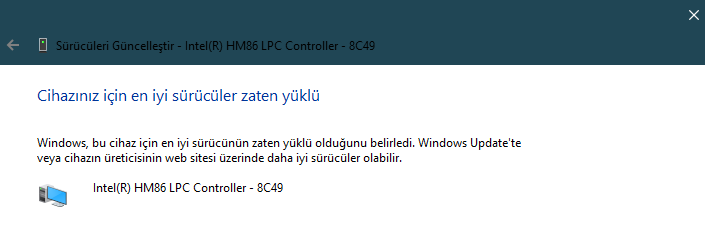
Chipsetiniz güncel değilse sunucudan otomatik olarak indirilecek ve kurulacaktır.
Not: İşlemciniz Intel marka ise Intel Driver Support Assistant yazılımını kullanmanızı öneririz.
2- Başlangıç Uygulamalarını Devre Dışı Bırakın
Bilgisayar geç açılıyor diyorsanız olası bir diğer sorun da başlangıçta açılmaya çalışan uygulamalardır. Bazı uygulamaların açılması zaman alabilir.
Windows ise bilgisayarın başlatılabilmesi için bu uygulamaların yüklenmesini bekler. Sonuçta ise bilgisayarın açılma süresi artar. Başlangıçta otomatik olarak yüklenmeye programlanmış uygulamaları devre dışı bırakarak bu sorunu ortadan kaldırabilirsiniz.
Windows 10’da bu işlemi yapabilmek için CTRL + ALT + DELETE tuşlarına basın ve açılan ekrandan görev yöneticisini seçin.
Görev yöneticisi ekranında Başlangıç sekmesine gelin.

Bu sekme üzerinde yer alan ve kullanmadığınız uygulamaların tümüne sağ tıklayarak Devre Dışı Bırak seçeneğini seçin.
3- Diğer Uygulamalara Ait Servisleri Kapatın
Bazı programları yüklediğiniz zaman bu programlar ile birlikte arka tarafta sürekli olarak çalışan servisler de yüklenir. Bu servisler başlangıçta çalıştırıldığı için genel bilgisayar performansını düşürürler ve bilgisayar geç açılma sorununun ortaya çıkarılmasına neden olurlar. Servisleri şu şekilde devre dışı bırakabilirsiniz;
Öncelikle Win + R tuşlarına basın ve msconfig yazıp Enter’a basarak yönetim panelini açın.
Yönetim paneli üzerinde Hizmetler sekmesine geçiş yapın ve sol altta yer alan “Tüm Microsoft Hizmetlerini Gizle” tikini işaretleyin.
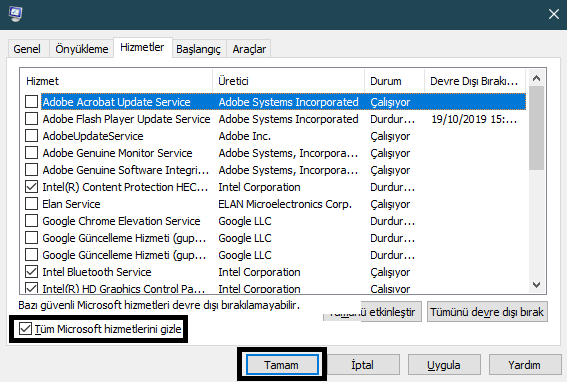
Uygulama listesi arasında yer alan hizmetlerden Intel veya AMD dışında olanların tamamını devre dışı bırakabilirsiniz. Özellikle de Chrome, Adobe gibi programlara ait hizmetleri kapatmak performansı ciddi oranda artırır.
4- Tüm İşlemci Çekirdeklerini Aktif Edin
Özellikle de dizüstü bilgisayarlarda pil tasarrufu sağlamak için işlemci çekirdeklerinin bazıları başlangıçta devre dışı bırakılır. Bu işlemci çekirdeklerini aktifleştirerek açılışı daha hızlı hale getirebilirsiniz. İşlemi yapmak için;
Öncelikle Win + R tuşlarına basın ve msconfig yazıp Enter’a basarak yönetim panelini açın.
Bu ekran üzerinde Önyükleme sekmesine geçiş yapın ve Gelişmiş Seçenekler butonuna tıklayın.
Açılan pencerede İşlemci Sayısı tikini aktif hale getirin ve alttaki butona tıklayarak desteklenen en yüksek rakamı seçerek Tamam butonuna basın ve çıkın.
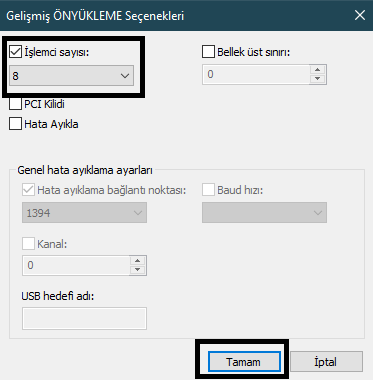
Bu işlem, sahip olduğunuz işlemciyi tam kapasite ile kullanabilmenizi sağlayacaktır.
5- Temporary Klasörünü Temizleyin
Windows, bilgisayarı kullandığınız sürece arka planda sürekli olarak birtakım dosyalar oluşturur. Bu klasörün zaman zaman temizlenmesi, bilgisayarın açılma hızını artırır. Klasöre erişmek ve temizlemek için;
Win + R tuşlarına basarak Çalıştır ekranını açın ve arama çubuğuna %temp% yazarak Enter’a basın.
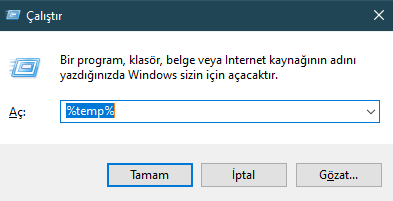
Açılan klasördeki tüm dosyaları silin.
6- Dosya Dizinini Düzeltin
Genel Windows dosya yapısının bozulması da bilgisayar geç açılıyor hatasına neden olabilir. Dosya yapısını düzeltmek ise son derece kolaydır. Şu adımları takip edin;
Win + R tuşuna basın ve arama çubuğuna cmd yazarak Enter’a basın. (Cmd uygulamasına sağ tıklayarak “Yönetici olarak çalıştır” seçeneğini seçin)
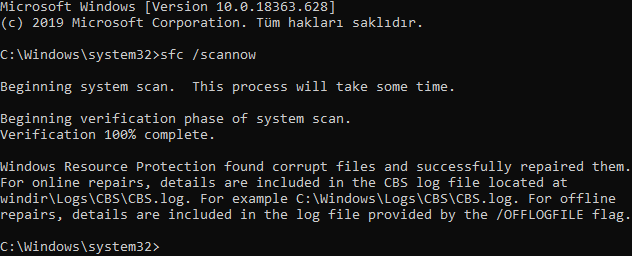
Açılan komut satırına sfc /scannow yazarak Enter’a basın ve bekleyin. İşlem tamamlanınca bilgisayarınızı yeniden başlatın.
7- Windows Temizleme Uygulamalarını Kullanmayı Deneyin
Windows’un güçlü uygulama desteği sistem tarama ve düzeltme konusunda da son derece yetenekli. CCleaner, Advanced System Care gibi tercih edilebilecek birçok uygulama ile Windows sistemini temizleyebilir, eski uygulama artıklarını kaldırabilir ve kayıt defterini yenileyebilirsiniz. Bu tür uygulamalar geç açılma sorunu için son derece faydalı olabilirler.
Bilgisayar çok geç açılıyor ne yapmalıyım?
İlk olarak bilgisayarınızı yeniden başlatın. Görev Yöneticisi’ne bakın. PC’de arka planda çalışan programları kapatın. Başlangıç programlarını azaltın. Bu kısımda Antivirüs programlarını durdurun. İnternet tarayıcınızı kontrol edin. Otomatik senkronizasyonu durdurun. son olarak depolama alanını boşaltın.
Öneriler…
Bilgisayarınızı kullanma biçiminiz genel performans açısından son derece önemlidir. Sıkça uygulama yüklenip kaldırılması, gereksiz antivirüs programları ve yanlış format atma gibi birçok durum Windows geç açılma sorunu için ortaya çıkma sebebi olabilir.
Ayrıca eskimiş bir Harddisk de geç açılma sorununa neden olabilir. SSD ise ortalama bir bilgisayarın açılma hızını 4 5 saniyeye kadar düşürebilir. Bu nedenle kronik geç açılma sorununa sahipseniz kesinlikle iyi bir SSD kullanmanızı tavsiye ederiz.

Ayrıca genel PC performansını artırmak için Windows açılış hızlandırma yazımıza da göz atabilirsiniz.
Bu yazımızda Windows bilgisayar geç açılıyor sorununa dair çözüm önerilerinde bulunduk. Tüm bu işlemlere rağmen sorununuz devam ediyorsa aşağıda yer alan yorum satırını kullanarak bizlerden yardım alabilirsiniz.
Mustafa İyitütüncü Webhakim.com’un Kurucusudur. İnternet ve Teknoloji Uzmanı – Eğitim: Yazılım, sosyal medya, oyun ve uygulama haberleri ESL‘de Türkiye derecesi ve Hasan Kalyoncu Üniversitesi Bilgisayar Mühendisliği. Anadolu Üniversitesi Yazılım Mühendisliği. Uzmanlık: Teknoloji, Sosyal Medya Yönetimi ve Çözümleri, Hata raporları ve çözümleri, İşletim sistemleri, Oyun, Ağ oluşturma, Bilgisayar ve Çevre Birimleri konularında 8 yıldır içerik üretmekte. Youtube kanalında teknoloji, sosyal medya (instagram, twitter, facebook, linkedin) ve bilişim konularında 30 Milyon izlenme yakaladı ve şuan Webhakim.com’da bilgi ve tecrübeleri ile kullanıcılara yardımcı oluyor. Daha fazla bilgi için tıklayınız. İletişim için: [email protected]
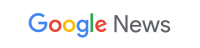



 " alt="Bilgisayar Geç Açılıyor [Çözüldü] PC ve Laptop | Windows">
" alt="Bilgisayar Geç Açılıyor [Çözüldü] PC ve Laptop | Windows">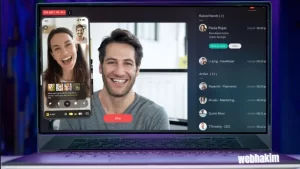





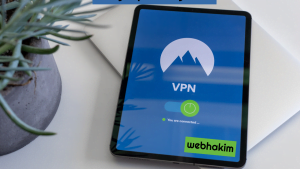
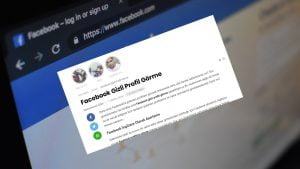


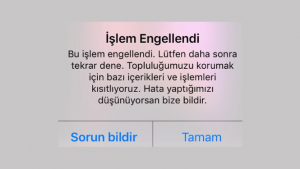


* Yorumların Onaylanması İçin Türkçe Yazım Kurallarına Dikkat Edin!
5 senedir bilgisayar tek çekirdek çalışıyormuş. Bu çözümü şimdiye kadar öneren olmamıştı. Nerdeyse SSD takacaktım bilgisayara. Çekirdek sayısını artırmak dışında geçici dosyaları da sildim. Verdiğiniz bilgi için teşekkür ederim.
Hangisini yaptin
teşekkürler sayenizde bilgisayar geç açılma probleminden kurtuldu
bilgisayar geç açılıyor